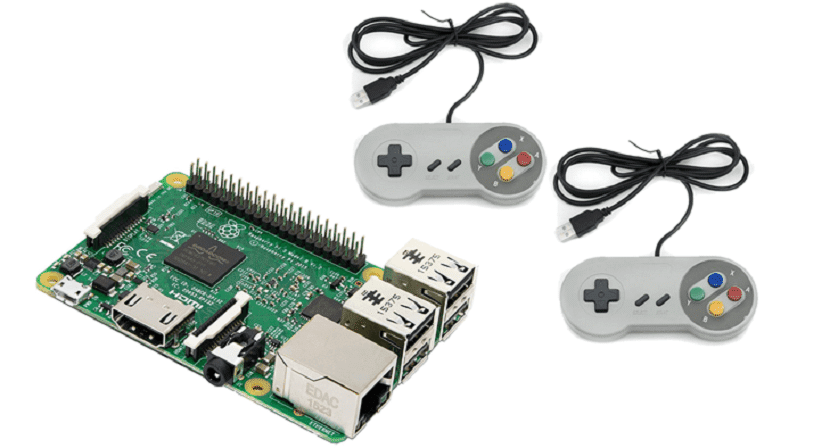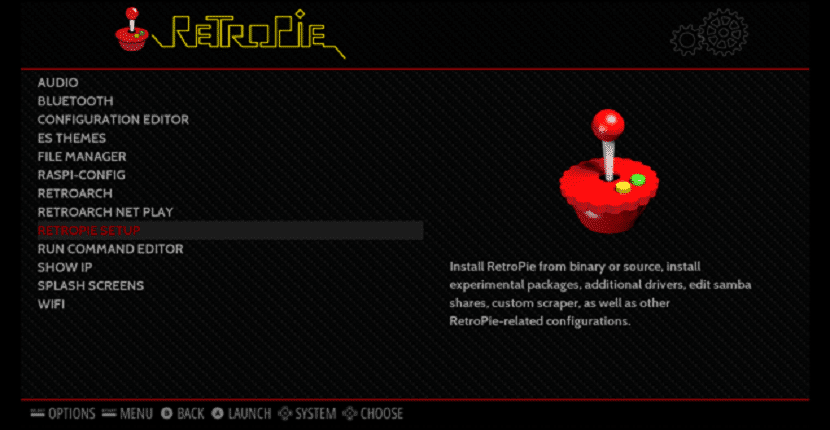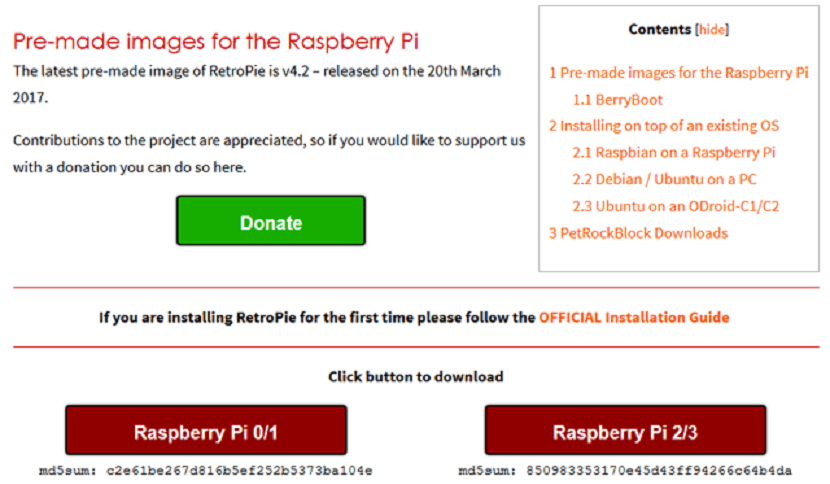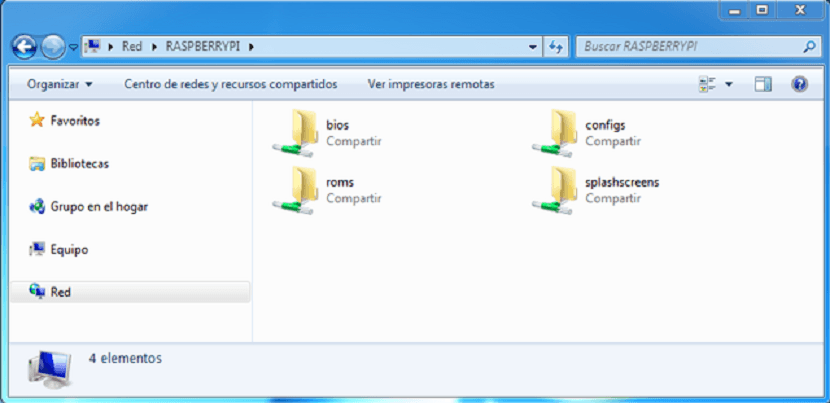Çoğumuz, zaman geçtikçe, çocukluğumuzda yaşayacak kadar şanslı olduğumuz belirli oyunları ve oyunları oynamayı giderek daha fazla özleyenleriz. Belki ve bundan dolayı Mümkün olduğunca kendi atari makinemizi yaratmaya çalışmamız şaşırtıcı değil bir şekilde bu geçmiş deneyimleri yeniden yaşamak için.
Bunu akılda tutarak ve tamamen profesyonel bir makine üretmekten uzak, düşündüğünüzden çok daha basit bir şey, bugün piyasada size zaten bir şekilde mobilya olarak adlandırabileceğiniz çok sayıda kit sunan, bir şekilde başlamak için mobilya, tuş takımları var. ve hatta ekran ve donanım için mükemmel kurulum, Bugün size sadece bu amaçla kullanabilmek için belirli bir konfigürasyona sahip bir Raspberry Pi'ye nasıl ihtiyacımız olduğunu açıklayacağım..
Favori oyunlarımızı oynayabilmek için neye ihtiyacımız olacak?
Çok basit bir şekilde ve her tür ekranda oynayabilmek için, kurulumları için nasıl ilerleyeceğimizi adım adım göstereceğimiz farklı öğelere ihtiyacımız olacak. Rasbperry Pi'nizi retro bir konsola dönüştürmek istiyorsanız, ihtiyacınız olan şey budur:
- Ahududu Pi
- MicroSD
- klavye
- fare
- İnternet bağlantısı, LAN veya WiFi üzerinden olabilir
- Ürün bulunamadı.
Bu noktaya bir yorum olarak belirtmek gerekir ki, tüm yazılımlar kurulduktan ve her şeyi doğru bir şekilde çalıştırabildiğimizde, kit gibi diğer öğelere ihtiyaç duyacağımız çok daha gelişmiş bir ürün oluşturmayı düşünmeye başlayabiliriz. Mobilyaları inşa et. çok daha profesyonel bir imaj vermek, piyasada birçok seçenek var ve hatta kendi tuş takımı, ekranı ile donatmak ...
RetroPie'yi Raspberry Pi'mize indirip kuruyoruz
Oyunlarımızın keyfini herhangi bir ekranda çıkarabilmenin bu nihai hedefine ulaşmak için ve sonunda kendi oyun salonumuzda cesaret etsek bile, belki de en ilginç bahis şudur: RetroPie işletim sistemini Raspberry Pi'mize yükleyin. Temel olarak, varsayılan olarak, retro oyunlarımızı yüklemek için farklı emülatörleri başlatmamızı sağlayan tamamen özelleştirilmiş bir arayüzün dahil edildiği bir Raspbian sürümünden bahsediyoruz.
RetroPie, farklı konfigürasyon olasılıkları, arayüzünün akışkanlığı ve açık kaynak emülatörlerinin kullanımı nedeniyle piyasadaki diğer seçeneklerden farklıdır. İlgilenen herhangi bir geliştirici, bu yazılımın gelişiminde hem yeni kodla hem de tespit edilen olası hataları bildirip düzelterek işbirliği yapabilir. bu topluluk tarafından kısa sürede düzeltilecektir.

Bu noktada çok önemli bir şeyi hesaba katmalıyız ve bu, RetroPie farklı konsolları taklit etmenize izin verse de, gerçek şu ki, kullanılan Raspberry Pi'ye bağlı olarak bazı oyunları veya diğerlerini oynayabiliriz. Açık bir örnek şu ki, eğer bir Raspberry Pi 1'i bu amaçla ayırırsak, Play Station 1 veya Nintendo 64 gibi seçenekleri oynayamayacağız, en azından iki seçenek için Raspberry Pi gibi daha güçlü bir seçeneğe ihtiyacımız var. 2 veya 3. Bu, bu yazılımla taklit edebileceğiniz konsolların listesidir:
- Atari 800
- Atari 2600
- Atari ST / STE / TT / Falcon
- Amstrad CPC
- Gameboy
- Oyun Çocuk Rengi
- Game Boy Advance
- Sega Mega Drive
- MAME
- X86 PC
- NeoGeo
- Nintendo Eğlence Sistemi
- Süper Nintendo Eğlence Sistemi
- Nintendo 64
- Sega Master Sistemi
- Sega Mega Drive/Genesis
- Sega Mega CD
- Sega 32X
- PlayStation 1
- Sinclair ZX Spektrum
Son olarak, projenin arkasındaki geniş geliştirici topluluğu sayesinde RetroPie'nin bugün olduğu unutulmamalıdır. herhangi bir ek yazılım yüklemeye gerek kalmadan çok sayıda denetleyiciyle uyumludur. Play Station 3 veya Xbox 360'ın herhangi bir kontrolünü kullanabileceğimiz bir uyumlu kontrolör örneğimiz var.
RetroPie'yi Raspberry Pi'nize yükleme
Tüm donanımı hazırladıktan sonra, RetroPie'yi Raspberry Pi'nize yüklemeye başlamanın zamanı geldi. Bu noktada, tercih edebileceğimiz ve bize aynı nihai sonucu sunan tamamen farklı iki seçenek var.
Her şeyden önce yapabiliriz Emülatörü, dahil olan Raspbian işletim sistemi ile bir RetroPie görüntüsü kullanarak kurun. Şahsen, projenin kendi resmi web sitesinden RetroPie'nin bir görüntüsünü indirmemiz gerekeceğinden, bunun en basit yol olduğunu düşünüyorum. Olumsuz tarafı, bu şekilde kurulumun kullandığımız microSD kartın tüm içeriğini silecek olmasıdır.
İkinci bir seçenek geçecektir eski bir Raspbian kurulumundan yararlanın Raspberry Pi'nize zaten yüklemiş olabileceğiniz. Bu görüntüde sadece RetroPie emülatörünü kurmamız gerekiyor. Bu basit yolla, diskimizde veya microSD kartımızda önceden kişiselleştirmiş olabileceğimiz hiçbir dosyayı kaybetmeyiz.
Bu ilk seçeneği seçtiyseniz, RetroPie görüntüsünü indirmek için projenin web sitesinde bulunan indirme menüsüne erişmeniz gerektiğini kendinize söylemeniz yeterlidir. Pencere yüklendikten sonra, sadece Raspberry Pi'mizin sürümünü seçip indirmeye tıklamamız gerekiyor. Proje oldukça ağır, bu nedenle bu görüntünün indirilmesi uzun sürebilir, orta hızda bir bağlantı için yaklaşık 5 dakika sürebilir.
Bu noktada RetroPie görüntüsünün içeriğini microSD kartımıza aktarmamız gerekiyor. Bunun için bu eylemi gerçekleştirin Komut satırını kullanarak görüntüyü karta eklemekten çok daha kolay olduğu için kişisel olarak Etcher yazılımını kullanıyorum. Bununla birlikte, ileri düzey bir kullanıcıysanız, kesinlikle iki seçenekten birini iyi kontrol edersiniz. Süreçteki bu nokta, öyle ya da böyle, genellikle yaklaşık 10 dakika sürer. Bu adım tamamlandıktan sonra, kurulumun doğru bir şekilde gerçekleştirildiğini test etmek için Raspberry Pi'mizi bağlamamız yeterlidir.
Raspberry Pi'nize zaten bir Raspbian kurulumu yüklediyseniz, sadece RetroPie emülatörünü kurmamız gerekecek. Bunu yapmak için yapılacak ilk şey git paketini kurmaktır. Bu paket genellikle varsayılan olarak kurulur, ancak bizde yoksa aşağıdaki komutları girmemiz yeterlidir.
sudo apt-get update
sudo apt-get upgrade
sudo apt-get install git
Tüm paketler kurulup güncellendiğinde, öykünücüyü Raspbian sürümümüze gerçekten kuracak aşağıdaki komutları girmeliyiz.
git clone --depth=1 https://github.com/RetroPie/RetroPie-Setup.git
cd RetroPie-Setup
chmod +x retropie_setup.sh
sudo ./retropie_setup.sh
Son talimatı uyguladığımızda, sizi bu satırların hemen altında bıraktığıma çok benzer bir görüntü görmeliyiz. İçinde, gördüğünüz gibi, sadece temel kurulumun gerçekleştirildiğini belirtmemiz gerekiyor. Bu işlem birkaç dakika sürebilir. Kurulum tamamlandıktan sonra işletim sistemini yeniden başlatmalıyız.
Raspberry Pi'de RetroPie'yi kurun
Bu noktada, öykünücüyü iki yoldan biriyle kurmayı başardık, kullanıcı deneyimimizi ve oynayabilmemiz için kontrolleri önemli ölçüde iyileştirmemize yardımcı olacak belirli araçları yapılandırmaya devam etmeliyiz.
Yapılandırmamız gereken ilk araç Samba'dır. Bu yazılım, zamanı geldiğinde oyunları eklemek için başka bir bilgisayardan Raspberry Pi'mize bağlanmamızı sağlayacak yazılım olacaktır. Bu görevi gerçekleştirmek için sadece RetroPie Kurulumuna erişmemiz gerekecek. Bir sonraki pencerede, Samba ROM Paylaşımlarını Yapılandır seçeneğine tıklamanız yeterlidir.
Bu işlem birkaç dakika sürebilir, ancak tamamlandığında Artık Raspberry Pi'mize aynı ağa bağlı herhangi bir bilgisayardan erişebiliriz. Bunun için herhangi bir klasörde, doğrudan adres çubuğuna, Raspberry Pi'mizin IP'sini, biliyorsak veya komutunu yazıyoruz. // AHUDUDU.
Şu anda, sonunda, RetroPie emülatörümüz anakartımızda yapılandırılmış ve en önemlisi ona başka bir bilgisayardan erişebiliyoruz. Şimdi tek yapmamız gereken, yüklemek istediğimiz oyunu indirebileceğimiz bir sayfayı çevrimiçi aramak..
Belirli bir oyun konsolu için yüklemek istediğimiz oyunları edindikten sonra, Samba üzerinden söz konusu oyun konsolunun klasörüne erişip oyunu ekliyoruz. Oyun ilgili klasöre yapıştırıldıktan sonra, Raspberry Pi'yi algılaması ve böylece oynamaya başlayabilmesi için yeniden başlatmamız gerekiyor.
Son bir ayrıntı olarak, RetroPie'nin en son sürümlerinden birini tam güvenlik ile kullanırsak, işletim sistemi konsolun bunları algılaması için gerekli sürücüleri zaten içerdiğinden denetimleri yüklememiz gerekmeyeceğini söyleyin. Sadece onları bağlamamız ve panoyu yeniden başlatmamız gerekiyor. Akılda tutulması gereken başka bir nokta, çok daha akıcı bir şekilde oynamak istersek, anakartı overclock etmeye gidin. Bunun için raspi-config menüsüne giriyoruz. Tamamen isteğe bağlı olan bu yapılandırmayı gerçekleştirmek için bir Terminalde yazmalıyız:
sudo raspi-config
Bu emir yürütüldüğünde, 'seçeneğini belirleyeceğimiz bir pencere görünmelidir'overclock've bu yenisinde Orta 900 MHz seçeneği.
Dediğim gibi, bu son konfigürasyon tamamen isteğe bağlıdır ve birkaç şeyi hesaba katmanız gerekir, çünkü arayüz çok daha akıcı hale gelecektir, işlemciyi daha sıcak olması için zorluyoruz, bir fan tarafından desteklenen sıcaklığını düşürme yeteneğine sahip ısı alıcıları kullanmazsak erimesine neden olabilecek bir şey.
Daha fazla bilgi: programergosum